【Mac】「サイレント」セキュリティ更新プログラムをインストールする方法
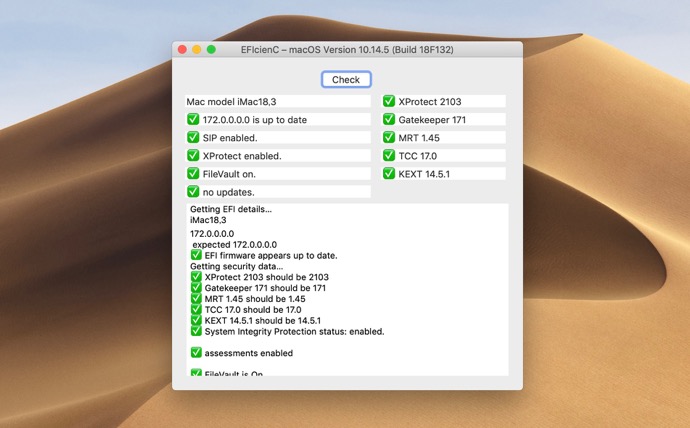
「サイレント」セキュリティ更新プログラム
先日ビデオ会議室「ZOOM」のMac版でMacのカメラをハックする脆弱性が発見されたこと、それに対応するためにZoomの隠しWebサーバーをAppleが削除するためのMRTにアップデートをプッシュしたことをお伝えしました
「サイレント」セキュリティ更新プログラムを自動でインストールには、「システム環境設定」>「ソフトウェアアップデート」で「詳細…」ボタンをクリックし「システムデータファイルとセキュリティアップデートをインストール」にチェックが入って有効になっている必要があります
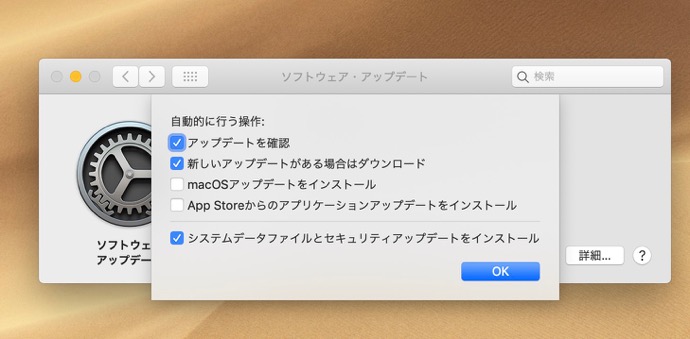
しかし、自動的に起こるのを待つことができますが、それは1日かさらにはもっと時がかかるかもしれません
MRTの新しいバージョンでMacをスキャンするには、Macを再起動するか、エージェントモードで手動で実行する必要があります
手動でエージェントモードでMRTを実行するには、ターミナルを開き
/System/Library/CoreServices/MRT.app/Contents/MacOS/MRT -a
その後、マルウェア(今回の場合は、Zoom Webサーバー)がマルウェアを検出して削除したことを示す出力などが表示されます
MRT[39175:14142487] Running as agent
MRT[39175:14142487] failed to check loginItems
MRT[39175:14142487] Agent finished.
MRT[39175:14142487] Finished MRT run
アプリを使ってセキュリティをチェック
Eclectic Light Companyがリリースしているアプリ「EFIcienC」を利用します

アプリを開くと、自動的に次のことが行われます
- 実行中の Mac モデルと macOS のリリースを確認します
- そのモデルの最新の EFI ファームウェア バージョンを検索し、その Macのファームウェアと比較します
- Mac がまだ古いバージョンの macOS (El Capitan に戻る) を実行していて、新しい EFI バージョン番号付けシステムに更新されていない場合は、バージョンを報告するだけです
- Mac が新しいナンバリングシステムを実行している場合は、EFI ファームウェアが古いかどうかを報告します。それらのMacがCatalinaのなどのプレリリースソフトウェアを実行することを可能にします、それらのより最近のファームウェアのバージョンに問題はありません。
- XProtect、Gatekeeper、MRT、KEXTブロッカー、TCCなどのセキュリティデータのバージョンをチェックし、実行すべき内容の一覧と比較し、異なる場合は警告が出されます
- SIP がオフになっているかどうか、FileVault がアクティブかどうかなどの基本的なセキュリティシステムをチェックします
- システムまたはセキュリティソフトウェアの更新プログラムがあるかどうかを自動的にチェックします
- 利用可能な更新プログラムがある場合は、「Install all updates」ボタンをクリックしてダウンロードしてインストールできるため、Macを最新の状態に保つことができます
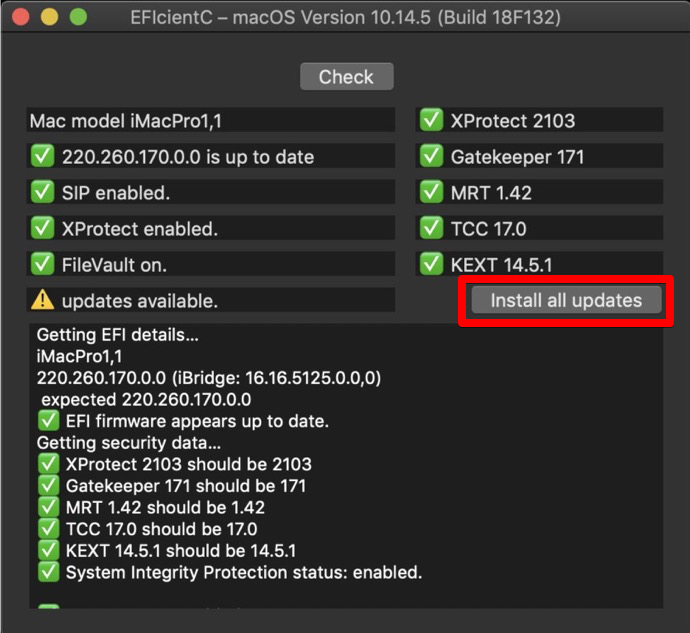
最新の「EFIcienCバージョン1.0b2」は、ここから入手できます
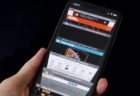

LEAVE A REPLY